Как превратить смартфон в веб-камеру
Использовать любой смартфон особенно удобно, если у вас нет отдельной веб-камеры или она некачественная. Камеры на современных смартфонах обычно предлагают лучшее качество изображения, чем дешевые веб-камеры.

Для этого необходимо установить специальное приложение. Подходящие приложения доступны как для операционной системы iOS, так и для Android. Это удобно, так как они подходят для большинства современных смартфонов независимо от их операционной системы.
Кроме того, нет необходимости подключать смартфон к компьютеру с помощью кабеля — все работает по Wi-Fi. Это особенно удобно, если вам нужно разместить камеру в другом месте или если ваш ноутбук имеет только порт USB Type-C, но не имеет стандартного USB-порта.
Программа iVCam
Для превращения вашего смартфона в веб-камеру можно использовать программу iVCam. Она бесплатна и поддерживает как iOS, так и Android. Прежде всего, необходимо скачать приложение на смартфон и программу на компьютер. Обратите внимание, что версии для Mac или Linux отсутствуют, доступны только для Windows. Все необходимые ссылки можно найти на официальном сайте iVCam.
После установки и запуска приложений на обоих устройствах — компьютере и смартфоне — убедитесь, что они подключены к одной сети Wi-Fi. Кроме того, возможно подключение смартфона к компьютеру через USB, но для этого могут потребоваться дополнительные драйверы. Все эти шаги просты для большинства случаев, и при успешном подключении оба устройства должны обнаружить друг друга.
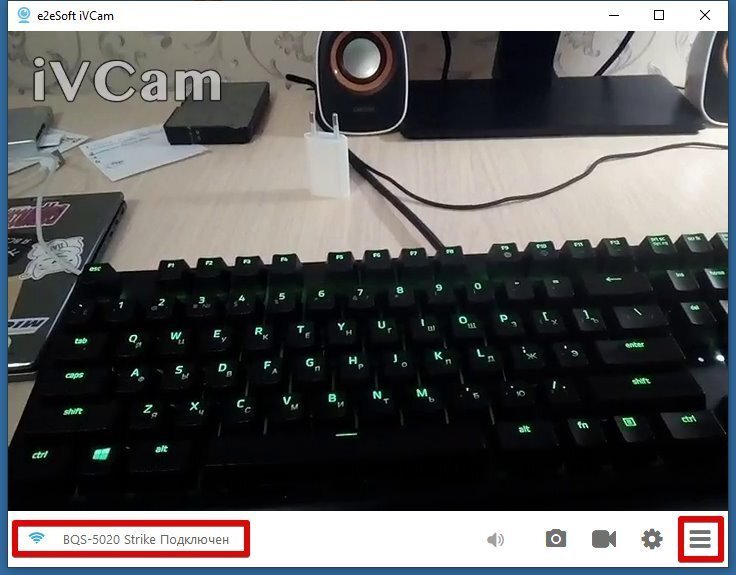
Для правильной работы приложения, необходимо предоставить соответствующие разрешения, такие как доступ к камере и микрофону. Когда соединение установлено, вы увидите картину с камеры в окне приложения iVCam. Теперь вы можете настроить качество видео, выбрав разрешение, качество и количество кадров в секунду в окне настроек.
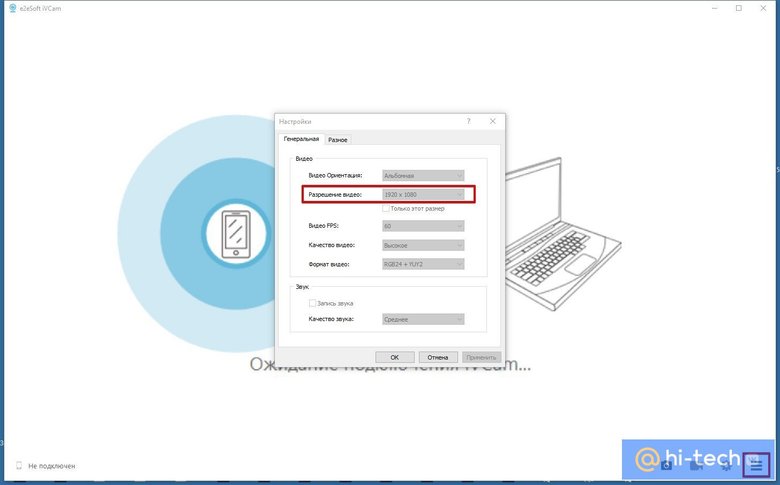
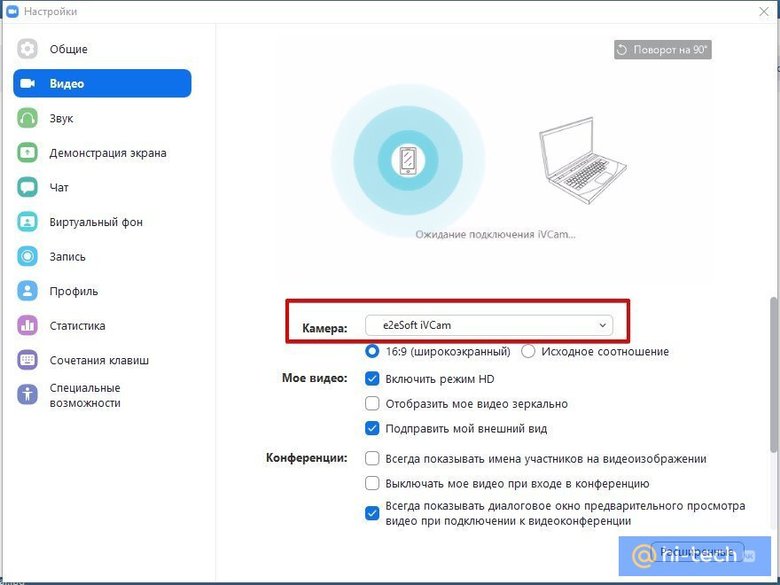
Затем вы можете приступить к настройке приложения для видеозвонков, таких как Zoom или Skype. В настройках приложения нужно выбрать e2eSoft iVCam в качестве источника видео.
Как настроить микрофон
Если у вас есть отдельный или встроенный микрофон на вашем компьютере или ноутбуке, вы можете использовать его. В противном случае, вам необходимо дополнительно настроить систему для использования микрофона смартфона. Для этого можно воспользоваться программой Virtual Sound Card, которая является платной. Также можно использовать бесплатные аналоги, такие как Virtual Audio Cable с сайта vac.muzychenko.net. После установки появится звуковое устройство Line 1 (Virtual Audio Cable) в списке доступных устройств ввода.
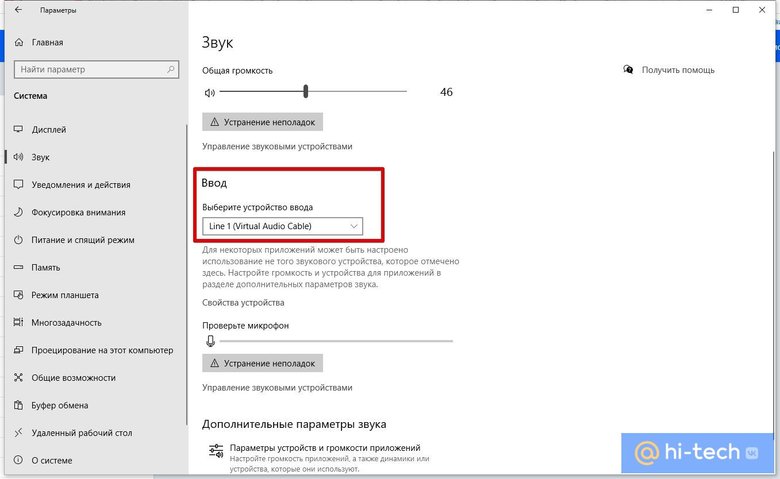
Нажмите Win + I и выберите «Система» и далее «Звук». Затем необходимо выбрать устройство ввода Line 1 (Virtual Audio Cable). Затем в настройках программы для видеозвонков выберите в качестве микрофона Line 1 (Virtual Audio Cable). Таким образом, звук с микрофона смартфона будет передаваться в программу, и ваш собеседник сможет слышать вас.
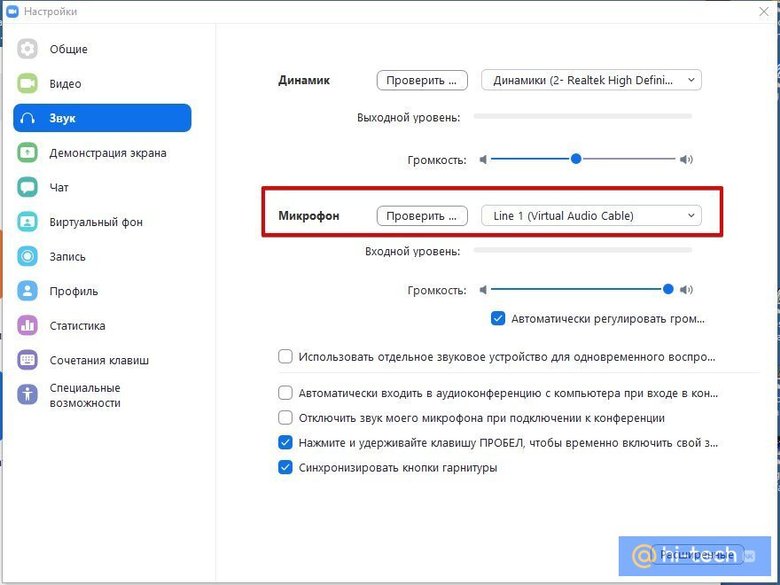
Альтернативные варианты
Кроме iVCam, существуют также другие программы для использования смартфона в качестве веб-камеры. Один из вариантов — EpocCam, которая имеет ограниченные возможности в бесплатной версии, но предлагает драйверы для Mac. Для пользователей Android есть интересный вариант — IP Webcam и IP Camera Adapter. Они позволяют транслировать изображение с камеры смартфона на компьютер через Wi-Fi.
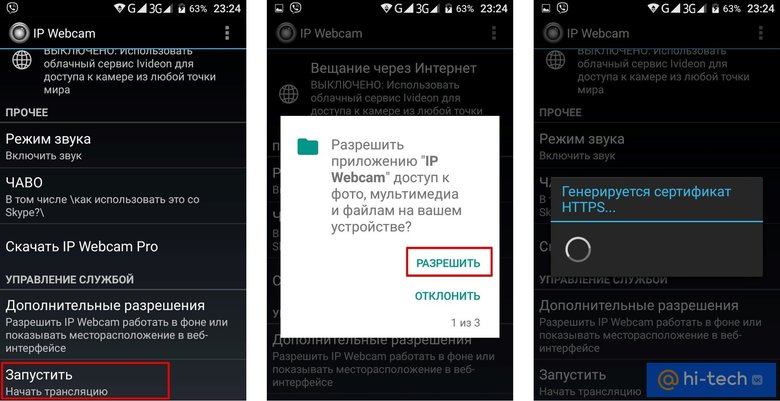
Откройте приложение на смартфоне и пролистайте в самый низ. Нажмите «Запустить». Выдайте программе необходимые разрешения, после чего должно появиться окно с изображением, транслируемым с камеры устройства. Поверх него будут наложен адрес трансляции.
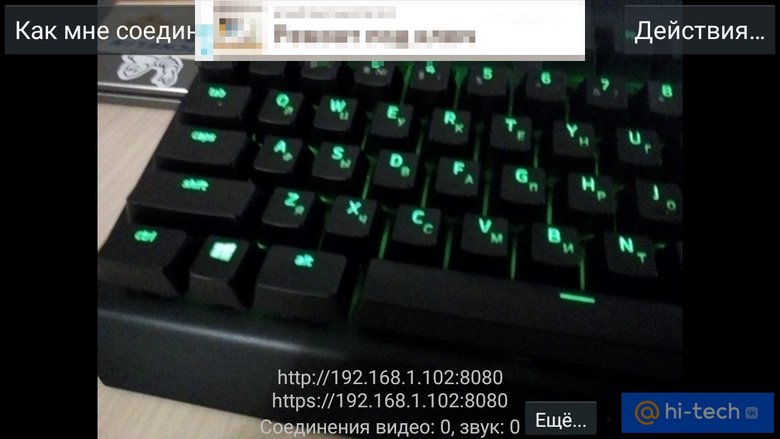
Теперь откройте настройки программы для ПК. Наберите в поиске Windows Configure IP Camera Adapter и запустите найденное приложение. В поле Camera Feed URL введите адрес из приложения. Сохраните изменения. Теперь зайдите в приложение для звонков и выберите в качестве камеры устройство MJPEG Camera.
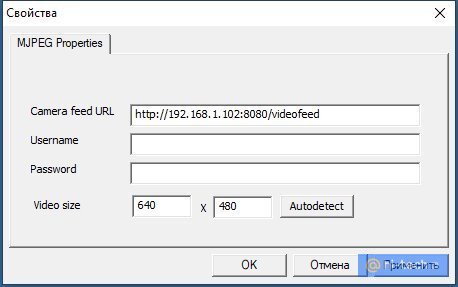
Еще один вариант, который к тому же еще и работает с микрофоном — DroidCam. Установите приложение для Android и ПК (есть версия для Linux). Запустите обе программы и в клиенте на ПК введите адрес, который написан в приложении для смартфона. Если все сделано правильно, то запустится трансляция. Теперь в приложении для звонков и выберите в качестве камеры устройство DroidCam, а в качестве микрофона DroidCam Virtual Audio.
